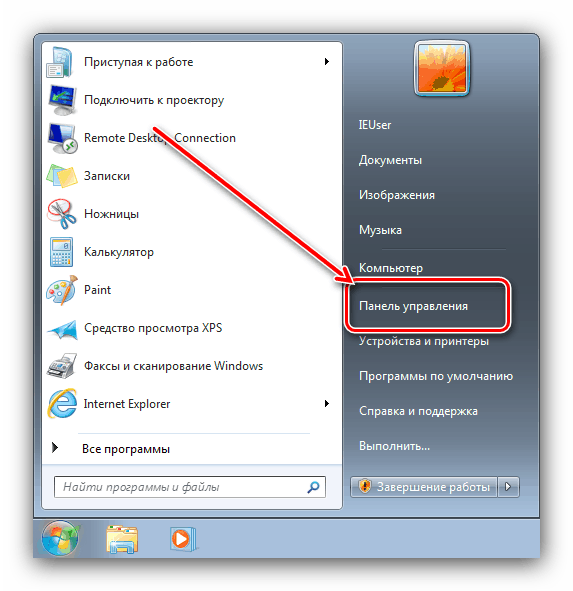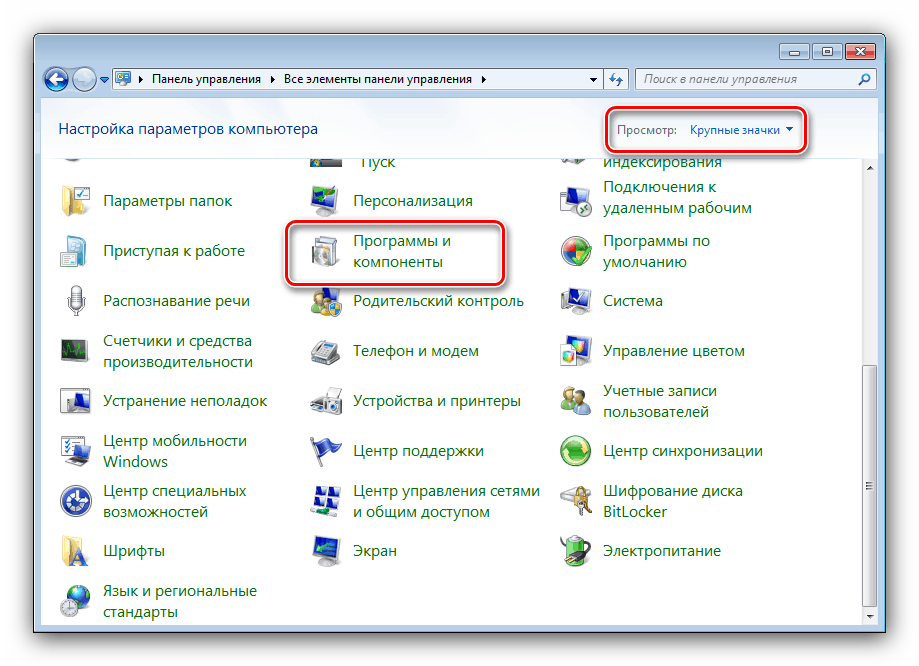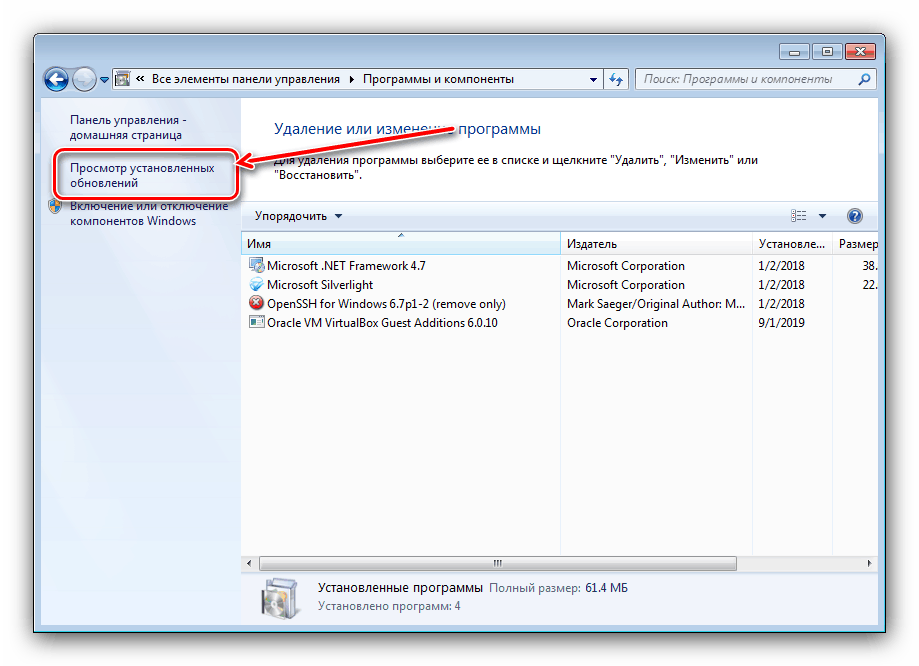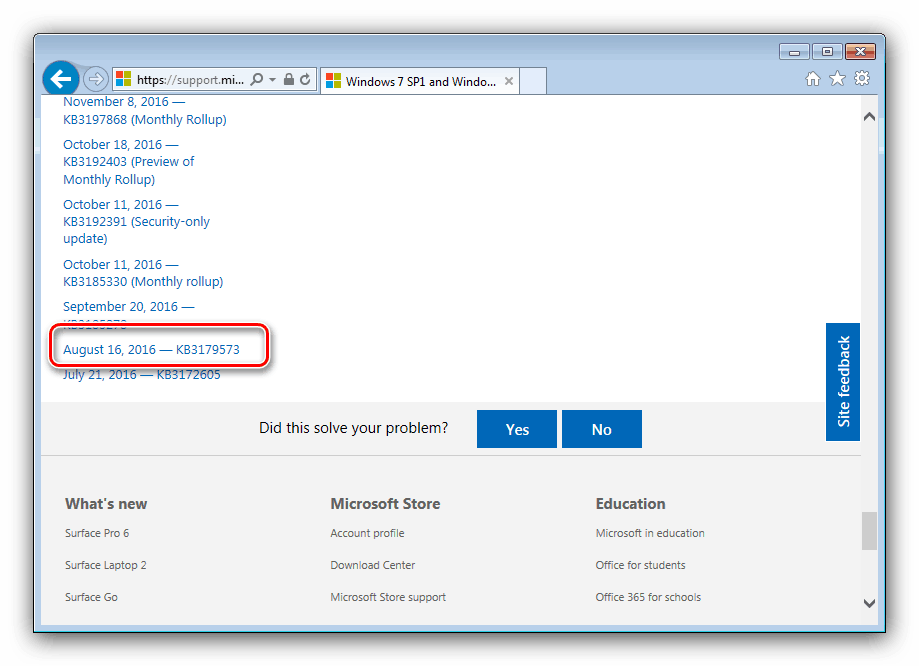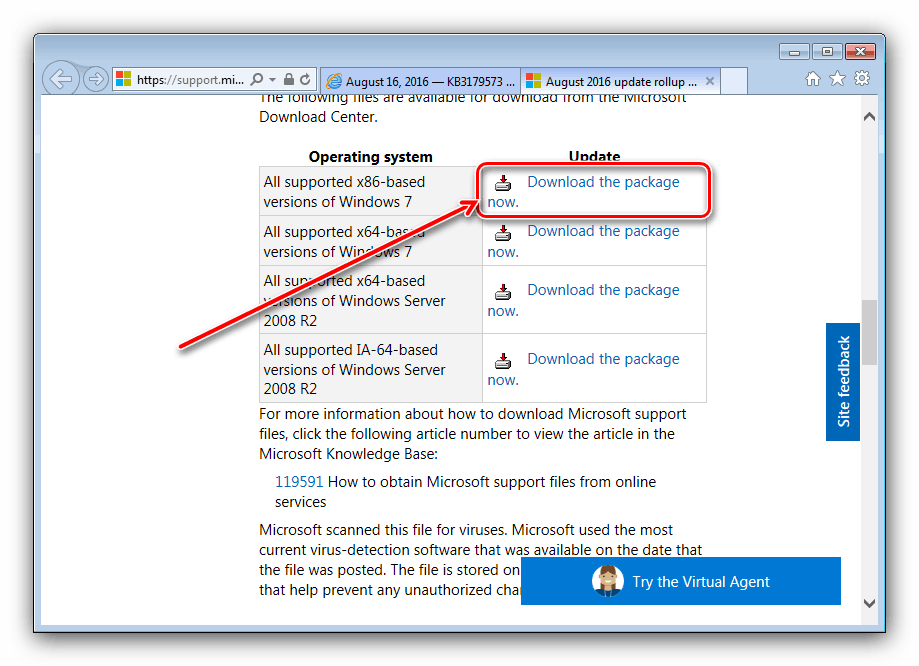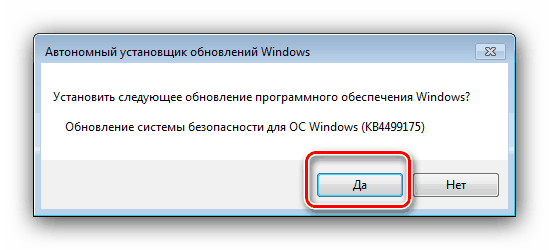FaceIT Anti-Cheat Грешка на Windows 7

Феновете на електронните спортове са добре запознати с услугата FaceIT, която активно използва собствена система за защита срещу изневяра. Често потребителите на компютри под Windows 7 се сблъскват със ситуация, при която достъпът до сайта е ограничен поради проблеми със системата за измама, чието решение ще обсъдим в статията по-долу.
съдържание
Отстраняване на проблеми с измамите на FaceIT
Най-често дадена услуга показва грешка от типа „Вашата система е остаряла, липсват ви важни актуализации на Windows!“ .
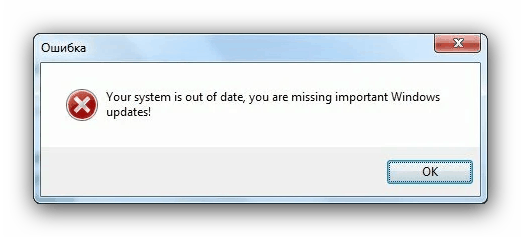
Както следва от описанието на грешката, проблемът е, че системата няма най-новите актуализации на защитата, без които FaceSIT защитата срещу мами не работи. Следователно решението на проблема е да инсталирате тези актуализации.
Метод 1: Автоматично инсталиране на актуализации
Основният метод за получаване на кръпки за защита в Windows 7 е автоматичен, когато необходимите компоненти се изтеглят от Windows Update и се инсталират без намеса на потребителя. Тази функция е активирана по подразбиране в системата, но в някои случаи може да бъде изключена - инструкциите по-долу ще ви помогнат да я рестартирате.
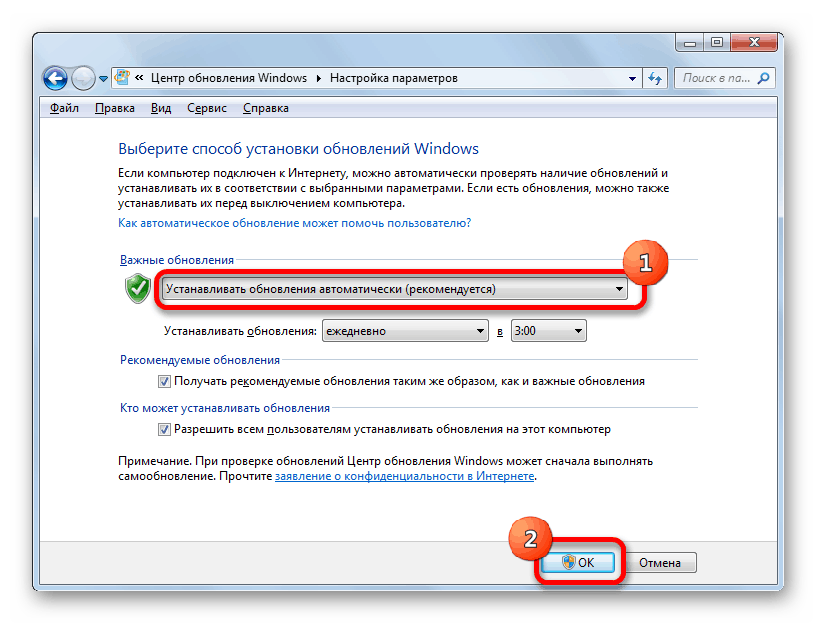
урок: Как да активирате автоматичните актуализации на Windows 7
Ако имате проблеми с активирането на автоматичната актуализация, вижте секцията за отстраняване на неизправности по-долу.
Метод 2: Ръчно инсталиране
Алтернативен начин за инсталиране на необходимите актуализации е да ги изтеглите ръчно от потребителя и след това ръчно да ги инсталирате една по една.
- Първата стъпка е да проверите кои актуализации са най-новите инсталирани в системата. За целта отворете "Старт" и кликнете върху елемента "Контролен панел" .
![Отворете контролния панел, за да отстраните проблеми с FaceIT анти-измама]()
След това настройте дисплея в режим на голяма икона, след което отидете на „Програми и функции“.
![Програми и компоненти за отстраняване на проблеми с FaceIT измама]()
В прозореца „Програми и функции“ вижте менюто вляво и изберете „Преглед на инсталираните актуализации“.
![Прегледайте дневника на актуализацията, за да коригирате проблемите на FaceIT против измама]()
След като отворите списанието, превъртете до блока "Microsoft Windows" и погледнете най-високата позиция - това ще бъде последната инсталирана актуализация.
- Сега продължаваме да изтегляме и инсталираме липсващите компоненти. По-долу предоставяме връзка към официалната история на актуализацията на „седемте“ - използвайте я, за да намерите следващия важен пластир.
- В историята на актуализациите имената на файловете водят до страниците за изтегляне, следователно просто трябва да кликнете върху желаната.
![Изтеглете следващата актуализация, за да коригирате проблемите на FaceIT против измама]()
След това намерете връзката с номера на актуализацията на следващата страница и я използвайте.
- Превъртете до блока „Метод 3: Център за изтегляне на Microsoft“ , след това намерете връзката в таблицата, която съответства на битовата дълбочина на вашата версия на Windows 7, и кликнете върху нея, за да започнете изтеглянето.
![Изтеглете нова актуализация за проблемите на FaceIT Anti-Cheat]()
След това изберете езика "руски" и кликнете върху "Изтегляне" .
- След изтеглянето стартирайте получения файл. Щракнете върху „Да“, за да стартирате инсталацията.
![Инсталиране на актуализации за отстраняване на проблемите против измама на FaceIT]()
Най-вероятно след успешното инсталиране на актуализацията компютърът ще трябва да бъде рестартиран - запазете промените в отворените програми и ги затворете, след което използвайте бутона „Рестартирайте сега“ .
- В примера от стъпки 4-5, инсталирайте отново всички липсващи компоненти, след което опитайте да се свържете с FaceIT - ако всичко е направено правилно, системата трябва да работи без проблеми.
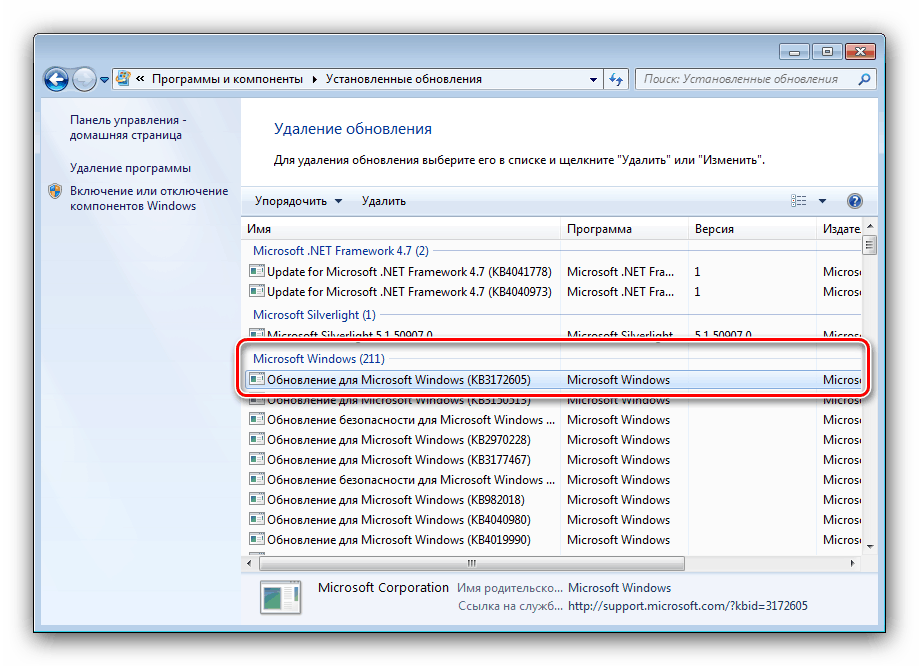
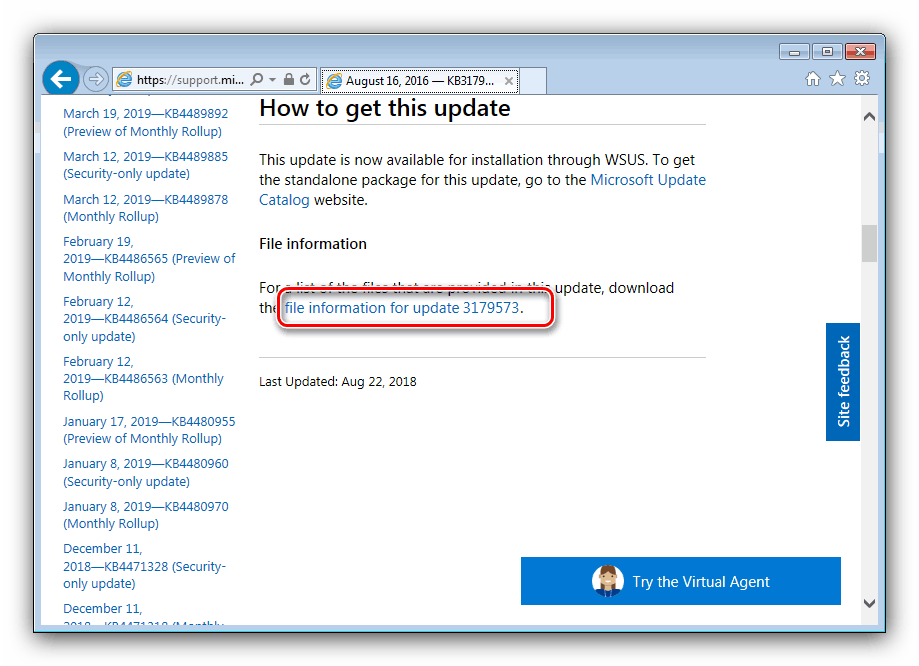
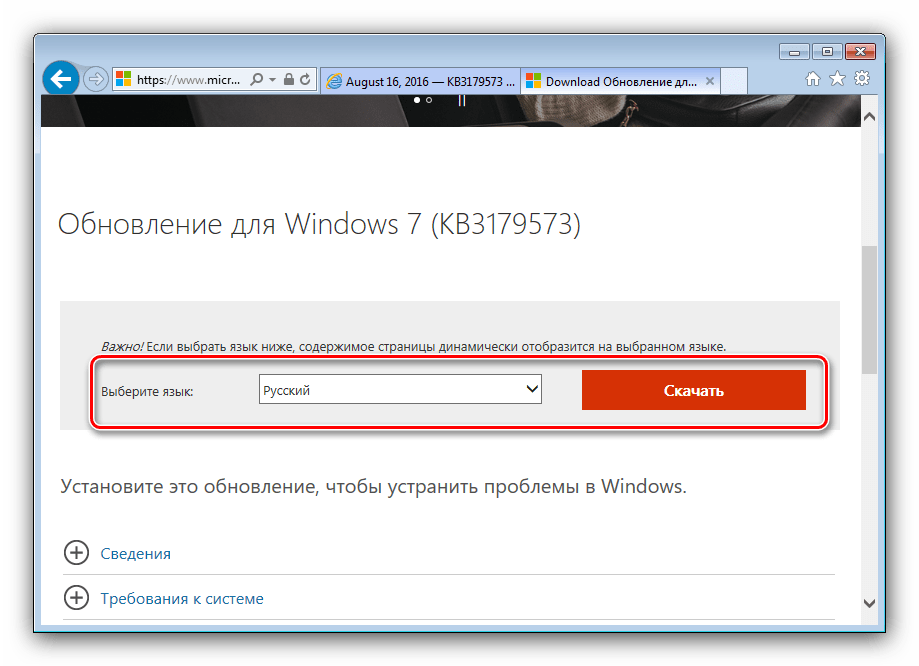
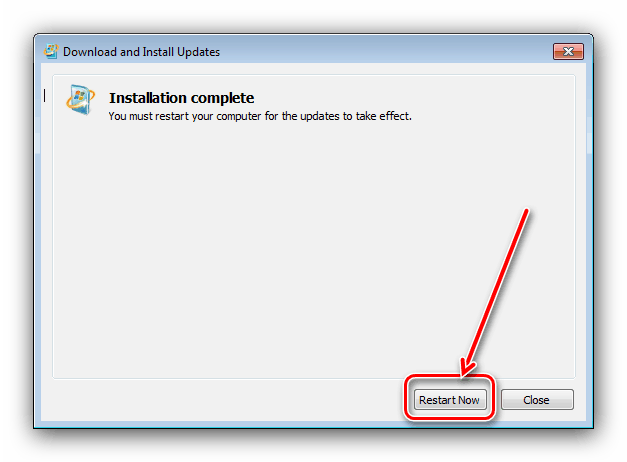
Горният метод отнема повече време, но в някои случаи единственият наличен.
Някои проблеми
Понякога процесът на инсталиране на актуализации е или изобщо невъзможен, или потребителят е изправен пред определен проблем. Помислете за най-често срещаните и предлагайте решения.
Актуализацията на Windows не е налична
Понякога опитът да отворите инструмента за инсталиране на актуализация на системата води до всевъзможни грешки. В повечето случаи те се сблъскват с потребителите на така наречените „репаки“ - пиратски версии на Windows 7, от които са премахнати определени „ненужни“ компоненти от гледна точка на пират. Често „Центърът за актуализиране ...“ също попада в техния брой, чрез който се проверява автентичността на копието на ОС. Има само едно решение на този проблем - пълна преинсталация на системата към лицензираната версия.
урок: Инсталирайте Windows 7 от USB флаш устройство
Актуализациите не са инсталирани
Също така се случва, че актуализациите не са инсталирани: или инструментът хвърля грешки, или ръчната инсталация се проваля. Този неуспех възниква по много причини, поради което няма еднозначно решение за него - прочетете материала по-долу, за да разберете за възможните методи за отстраняване на проблеми.
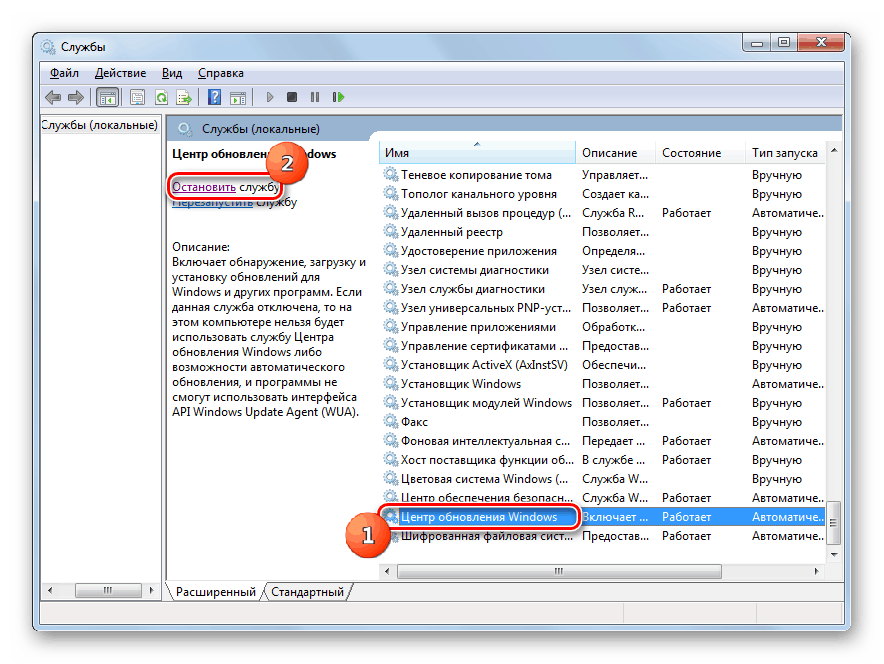
Повече подробности: Какво да направите, ако актуализациите на Windows 7 не са инсталирани
Сега знаете как да отстраните FaceIT Anti-Cheat. Накрая, припомняме ви, че поддръжката за Windows 7 приключва през януари 2020 г., така че би било по-добре да инсталирате най-новата версия на операционната система от Microsoft, на която е гарантирана стабилната работа на всички eSports услуги.